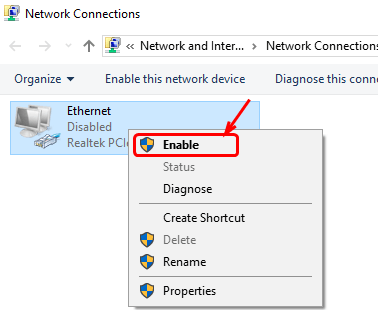Taula de continguts
La connexió a la xarxa wifi s'ha convertit en una de les necessitats de la vida. Malauradament, sembla que un dispositiu no té cap propòsit si no disposa d'una xarxa wifi i d'Internet potents.
A més, la tecnologia més exquisida que s'ha introduït mai a la raça humana són els ordinadors portàtils i els ordinadors HP. Però aquesta tecnologia d'alta gamma ve amb els seus propis conjunts de problemes i errors. Per exemple, hi ha hagut un dilema ferotge entre els usuaris d'ordinadors portàtils d'HP sobre el fet que el wifi d'HP no funciona.
Si heu experimentat algun problema de resolució de problemes relacionats amb la xarxa d'HP, aquest article és per a vosaltres. Continueu llegint per explorar diferents problemes d'Internet i mètodes per solucionar el portàtil HP que no es connecta a una xarxa wifi.
Breu introducció als dispositius HP
Hewlett Packard, conegut com HP, és un fabricant líder de dispositius intel·ligents de gamma alta, com ara ordinadors portàtils, impressores, ordinadors i molt més. HP és coneguda a la indústria informàtica pels seus ordinadors impressionants i elegants.
HP té una àmplia gamma de dispositius intel·ligents que s'ajusten a les necessitats dels clients. Els ordinadors portàtils d'HP tenen opcions, tant si voleu un ordinador portàtil assequible per navegar per Internet com una màquina fiable per realitzar tasques complexes.
Per què l'ordinador portàtil HP està connectat a la xarxa Wifi però no hi ha connexió sense fil
Abans de vosaltres enfurismau-vos i poseu-vos en contacte amb l'assistent d'assistència d'HP, primer heu d'entendre la diferència entre Wi-Fi i sense fildesmarcat
- Engegueu l'adaptador o l'encaminador sense fils
Una altra solució comuna i eficaç perquè funcioni el wifi de l'ordinador portàtil HP és reiniciar l'adaptador o l'encaminador d'Internet. Es pot produir ràpidament un error tècnic o un error al controlador de l'adaptador sense fil, un mal funcionament del programari, etc., que podria alentir o restringir la seva xarxa sense fil.
Si l'encaminador sense fil ha estat encès durant un període prolongat, apagueu-lo una estona. Desactivar-lo es resoldrà i eliminarà qualsevol fallada del seu sistema i el seu funcionament es posarà a la configuració predeterminada. Com a resultat, és possible que el vostre dispositiu tingui una connexió a Internet estable. Seguiu els passos esmentats a continuació per dur a terme aquest mètode:
- Desconnecteu el cable d'Internet que porta el senyal wifi al vostre ordinador portàtil HP
- Manteniu premut l'encaminador i premeu el botó d'encesa fins que s'apagui la llum d'Internet.
- Quan estigui apagat, traieu l'adaptador de CA de la font d'alimentació
- Espereu 15 segons i connecteu l'adaptador a una font d'alimentació.
- Engegueu-lo. i doneu-li temps perquè indiqui que la connectivitat wifi és estable
- Executeu una restauració del sistema
Si cap d'aquests mètodes resol el vostre problema de wifi, feu un la restauració del sistema és la solució final. A continuació us indiquem com podeu fer-ho:
Pas núm. 01 Reinicieu el vostre ordinador portàtil HP
Pas núm. 02 Mentre es reinicia el portàtili espereu que aparegui el logotip de la finestra
Pas # 03 Un cop vegeu la Pantalla de recuperació , feu clic a Opcions avançades
Pas 04 Al quadre de diàleg de Opcions avançades , seleccioneu el punt de restauració que no ha funcionat
Pas #05 Feu clic a “ Següent” i confirmeu la vostra acció seleccionant “Finalitza”
Conclusió
Els ordinadors HP són més coneguts per haver trobat menys problemes tècnics. Tanmateix, si tot i així, el vostre dispositiu HP pateix problemes de wifi, hem descrit 13 mètodes efectius de resolució de problemes. Els mètodes només són per a portàtils HP amb Windows 10 o 7.
connexió a Internet.Els adaptadors sense fil Wi-Fi són la font que us proporciona un senyal d'Internet. En paraules senzilles, la xarxa wifi és un pont que connecta el vostre dispositiu HP a la connexió sense fil.
Per tant, el vostre ordinador o portàtil HP es podria connectar a una xarxa sense fil. Tanmateix, si el cable Ethernet no està connectat correctament o hi ha algun altre problema de connectivitat a la xarxa, tindreu un ordinador portàtil HP que no es connectarà a la wifi.
La majoria de vegades, la causa principal és l'ordinador portàtil HP. no es connecta a la Wi-Fi a causa d'un adaptador de xarxa sense fil obsolet, un problema de maquinari, etc. En aquest article s'explorarà diferents motius i mètodes per resoldre el problema de wifi de l'ordinador portàtil HP.
A més, de vegades es connectarà l'ordinador portàtil HP. a la xarxa sense fil però no als senyals d'Internet sense fil. En aquest cas, la icona de connexió sense fil apareix a l'extrem inferior dret de l'ordinador portàtil HP, indicant connexions a Internet. Tanmateix, el dispositiu es nega a accedir-hi o connectar-hi. Podria ser degut a un parell de motius, entre ells; configuració de xarxa danyada, contrasenyes de Wi-Fi incorrectes, actualitzacions de Windows obsoletes, errors de maquinari, interrupció de VPN i molt més.
Mètodes per arreglar l'ordinador portàtil HP que no es connecta a Wifi
Proveu el que es descriu a continuació mètodes de resolució de problemes per resoldre el problema de connectivitat de la xarxa del portàtil HP.
- Executeu la resolució automàtica de problemes de xarxa.Procés
És essencial executar un diagnòstic automàtic de la xarxa de Windows abans de provar qualsevol mètode manual. Hi ha dos enfocaments per fer un procés de resolució automàtica de problemes; Heus aquí com:
Enfocament núm. 01 des de la configuració del vostre ordinador portàtil HP o Windows
- Manteniu premuda la tecla logotip de Windows i l'alfabet X junts i trieu l'aplicació Configuració
- Escriviu “Resolució de problemes” al quadre de cerca i toqueu la tecla Intro
- Seleccioneu "Resolució de problemes de xarxa" a la pantalla
- Toqueu "Executar l'eina de resolució de problemes" a sota del mosaic Connexions a Internet
- Toqueu la secció "Resolució de problemes". La meva connexió a Internet”
Un cop finalitzat el procés de resolució de problemes automatitzat, veureu el problema i la seva causa a la barra de notificacions.
Enfocament núm. 02 Des del símbol del sistema
- Obre la barra de tasques i escriviu “cmd” a la barra de cerca.
- Seleccioneu la primera opció, "Símbol del sistema" i toqueu "Executar com a administrador".
- Copieu i enganxeu la línia d'ordres a la finestra del símbol d'ordres i continueu
- Feu clic a l'opció “Següent” i el procés de resolució de problemes començarà a detectar qualsevol canvi o problema de maquinari.
- Espereu que finalitzi el procés i seguiu el pas a pas a -Instruccions a la pantalla per solucionar el problema del portàtil HP que no es connecta al wifi.
Si aquestesEls processos de resolució de problemes no solucionen els problemes de wifi de l'ordinador portàtil HP i, a continuació, consulteu els altres mètodes.
- Oblideu i torneu a connectar la xarxa sense fils
La majoria de vegades, oblidant-vos i unir-se a la xarxa sense fil pot resoldre el problema de connectivitat. A continuació s'explica com oblidar-se i tornar a unir-se a la xarxa a Windows 10 d'un ordinador portàtil o d'ordinador HP:
- Navegueu a l'aplicació Configuració prement les tecles icona de Windows + I.
- Obre Xarxa i Internet
- Aneu a l'opció WiFi
- Seleccioneu la fitxa “Gestiona Xarxes conegudes”
- Apareixerà una llista de xarxes wifi disponibles i connectades
- Seleccioneu la vostra xarxa sense fils preferida i toqueu Oblida botó
- Tanqueu les finestres de configuració i reinicieu l'ordinador portàtil
- Un cop reiniciat, feu clic a la icona del senyal sense fil a l'extrem inferior dret
- Seleccioneu una xarxa sense fil i introduïu la seva contrasenya
Aquest mètode sol resoldre el problema de connectivitat la major part del temps.
- Busca canvis de maquinari
Pas núm. 01 Premeu i manteniu premuda la tecla Windows i R per iniciar l'ordre d'execució
Pas núm. 02 Escriviu devmgmt.msc a la barra de cerca i toqueu “D'acord”
Pas núm. 03 Apareixerà una llista de diferents configuracions.
Pas núm. 04 Feu clic amb el botó esquerre a la categoria Adaptadors de xarxa i trieu "Busca canvis de maquinari"
- Actualitzeu elAdaptador de xarxa sense fil
A continuació us indiquem com podeu actualitzar el controlador de l'adaptador de xarxa sense fil:
- Vés a les finestres Inici i escriviu Gestor de dispositius
- Apareixerà una finestra Gestor de dispositius; obre-lo
- Obre Adaptadors de xarxa opció
- Fes doble clic a l'opció d'adaptadors de xarxa
- Tots els controladors de xarxa connectats arribaran
- Trieu el controlador de l'adaptador de xarxa sense fil
- Feu-hi clic amb el botó dret i seleccioneu Actualitza el controlador
Després de seleccionar l'opció per actualitzar, apareixeran dues opcions a la pantalla . Primer, seleccioneu “Cerca automàticament el programari de controladors actualitzat” si teniu una connexió a Internet a un encaminador sense fil.
Si el vostre dispositiu no està connectat a un adaptador de xarxa sense fil, podeu utilitzar un Cable Ethernet per proporcionar una connexió des de l'encaminador o el mòdem.
Un cop seleccionada l'opció, començarà a cercar automàticament un controlador actualitzat i a descarregar-lo.
Escolliu el programari del controlador corresponent. per a la vostra xarxa sense fil i instal·leu-la. A continuació, reinicieu el vostre ordinador portàtil HP per comprovar si el problema de la connexió wifi s'ha resolt quan finalitzi la instal·lació.
- Activeu la clau sense fil o desactiveu el mode avió
HP Els usuaris d'ordinadors portàtils encenen sovint i accidentalment la clau sense fil, un error comú de problemes de wifi. A més, el dispositiu activa automàticament el mode avió, evitant que hi hagi wifi portàtil HPfuncionant.
Activa la clau sense fil
- Obre la finestra Inici i escriviu Configuració
- Vés a Xarxa i Internet des de la configuració
- Toqueu Wi-fi i comproveu si l'interruptor de commutació (tecla wifi) que hi ha al costat està activat
Desactiva el mode avió
- Toqueu a l'extrem inferior dret de la barra de menú
- Apareixerà una llista de paràmetres
- Seleccioneu l'avió i toqueu-lo per desactivar-lo
- Torneu a instal·lar el controlador de l'adaptador sense fils
La reinstal·lació del controlador de l'adaptador sense fil també pot resoldre qualsevol problema de connexió wi-fi. Si suprimiu i torneu a instal·lar l'adaptador sense fil, es resoldrà qualsevol possible interrupció o error que impedeix que el wifi de l'ordinador portàtil Hp a Windows 10 funcioni.
Seguiu aquests passos per tornar a instal·lar el controlador de l'adaptador sense fil;
Pas # 01 Aneu a la icona de Windows a la barra de menú o premeu el botó de la finestra del teclat
Pas #02 Escriviu “Gestor de dispositius” a la barra de cerca i introduïu
Pas núm. 03 Feu doble clic a la finestra del gestor de dispositius a la secció Millor concordança
Pas núm. 04 Feu clic a l'opció “Adaptadors de xarxa” de la llista
Pas núm. 05 Cerqueu el vostre controlador de xarxa sense fil. Feu clic amb el botó dret al controlador sense fil seleccionat i trieu l'opció “Desinstal·la el dispositiu”. Apareix una pantalla amb una finestra de confirmació; toqueu Desinstal·la per continuar
Pas núm. 06 Un cop s'hagi desinstal·latacabat, seleccioneu l'opció "Busca canvis de maquinari". Com a resultat, el vostre ordinador portàtil reinstal·larà automàticament el programari del controlador.
- Actualitzeu Windows 10 a la darrera versió
La majoria de vegades, és habitual que l'ordinador portàtil d'HP deixi de connectar-se a la Wi-Fi si hi ha instal·lada una versió de Windows 10 obsoleta.
Per solucionar el problema de connexió a l'ordinador portàtil HP, heu de comprovar i instal·lar la versió més recent de l'actualització de Windows 10. Seguiu aquests passos:
- A les Iniciar finestres , escriviu i cerqueu “Comprova si hi ha actualitzacions”.
- Una opció “Comprova si hi ha actualitzacions”. Actualitzacions” apareixerà a la part esquerra
- Feu-hi clic i comproveu si hi ha alguna actualització nova disponible
En cas afirmatiu, procediu a la instal·lació i el vostre dispositiu instal·larà l'actualització automàticament. Un cop feta l'actualització, reinicieu si Windows es connecta automàticament a una xarxa wi-fi.
- Torneu a instal·lar el controlador de l'adaptador de xarxa sense fil
Seguiu aquests passos:
Pas núm. 01 Desconnecteu qualsevol cable extern connectat al port USB del vostre portàtil HP i reinicieu el vostre portàtil.
Pas núm. 02 Conecteu el cable a un altre ordinador portàtil. port USB i aneu a la finestra de cerca
Pas núm. 03 Escriviu “HP Recovery Manager” a la barra de cerca
Pas núm. 04 S'obrirà la finestra del tauler de control i, a continuació, feu clic a Reinstal·la els adaptadors de xarxa sense fils o Reinstal·lació del controlador de maquinari o RestaurarPunt
Vegeu també: Guia definitiva per a la configuració de Chamberlain MyQ WifiPas núm. 05 Recorreu la llista de controladors de l'adaptador sense fil i trieu el vostre i feu clic a Instal·la
Pas # 06 Un cop instal·lat el controlador, reinicieu el vostre ordinador portàtil HP i proveu de connectar-vos a la wifi.
- Restablir la configuració de connexió del maquinari
Apaga el portàtil HP i desconnecta't tots els dispositius de sortida, com ara teclat, ratolí, impressora, etc. Desconnecteu l'adaptador de CA i traieu la bateria.
Vegeu també: Com canviar el DNS en un encaminadorPremeu i manteniu premut el botó d'encesa del vostre portàtil HP durant 10 segons .
Desendolleu el cable d'alimentació del vostre adaptador de xarxa o mòdem. Si la xarxa sense fil té un mòdem de banda ampla independent, desconnecteu-lo.
Espereu 15 segons. A continuació, connecteu i connecteu els cables. Si la llum d'engegada està encès i la llum d'Internet parpelleja, vol dir que hi ha un problema amb el proveïdor de serveis d'Internet i és possible que hàgiu de contactar amb l'HP Support Assistant per obtenir més informació.
Connecteu la bateria a l'HP. portàtil i connecteu el seu adaptador de CA. No connecteu els dispositius de sortida. Ara, seguiu aquests passos:
- Primer, engegueu el vostre ordinador portàtil i seleccioneu l'opció “Inicieu Windows normalment”.
- A continuació, obriu el Tauler de control i feu clic a “Centre de xarxa i compartició”.
- A l'extrem esquerre, seleccioneu “Canvia la configuració de l'adaptador”.
- Vés a HP Network Check i consulteu l'estat de la connexió Wi-Fi connectada. Si l'estat és Desactivat, a la dreta-feu clic a la connexió wi-fi i feu clic a Activa .
- Canvia manualment la configuració de l'adaptador de xarxa
- A Windows 10 , cerqueu “Crea un punt de restauració” a la finestra d'inici
- A l'etiqueta central, feu clic a “Propietats del sistema” rajola
- Vés a les propietats del sistema i seleccioneu el botó “Crea”
- Introduïu un nom per al punt de restauració acabat de crear
- Ara aneu a la finestra d'inici i escriviu “Ordre Sol·licitar."
- Feu clic amb el botó dret a la pestanya "Símbol del sistema" i trieu l'opció "Executar com a administrador".
- Introduïu les credencials necessàries si la finestra us demana que introduïu la contrasenya.
- Escriu; netsh int tcp mostra global i espera que la Configuració global de TCP s'obri
- Malgrat la pantalla d'escala lateral de recepció, tots els paràmetres s'han d'etiquetar " desactivat”
- Reinicieu l'ordinador portàtil HP i torneu a intentar connectar-lo a un encaminador sense fil.
- Canviar les opcions d'estalvi d'energia de l'adaptador de xarxa
Si l'opció per a una presa de corrent/estalvi d'adaptador de xarxa està activada, pot ser que s'interrompi una mica la connexió wifi. A continuació us indiquem com podeu canviar-lo:
- Obre el Gestor de dispositius
- Aneu a “Adaptador de xarxa”
- Feu clic amb el botó dret a l'adaptador sense fil rellevant
- Seleccioneu “Propietats”
- Toqueu l'opció “Gestió d'energia” i comproveu si la casella de selecció. per a “Presa de corrent/Estalvi” és